掌握Flash图片切换技巧,让你的动画作品更出彩
在数字媒体蓬勃发展的今天,Flash作为一款经典的动画制作工具,依然占据着重要的地位,尤其对于那些追求创意和个性化的自媒体作者来说,利用Flash进行动画创作,不仅能够展现个人风格,还能通过丰富的动态效果吸引观众的眼球,本文将详细介绍如何在Flash中实现图片的平滑切换,帮助你提升作品质量,让你的动画更加生动有趣。
准备工作
在开始之前,你需要确保自己已经安装了最新版本的Adobe Flash软件(现在通常被称为Adobe Animate CC),准备好用于切换展示的图片素材也是必不可少的步骤之一,这些图片可以是你自己拍摄的照片,也可以是从网络上下载的版权允许使用的图像资源。
创建新的Flash文档
打开Adobe Flash后,点击菜单栏中的“文件”->“新建”,选择合适的文档类型(如ActionScript 3.0),并设置好画布大小及帧频等参数。
导入图片资源
使用“文件”菜单中的“导入”功能,将准备好的图片文件添加到库中,为了方便管理,建议为每张图片命名时加上编号或描述性词语。
设置时间轴
1、创建图层:在时间轴面板上右击选择“新建图层”,根据需要切换显示的图片数量来决定创建多少个图层。

2、放置图片:将库中的图片拖拽到相应图层的第一帧上。
3、调整时间轴:根据预期的动画效果,适当延长每个关键帧的持续时间,如果你想让图片之间停留两秒钟再切换,则可以在第一个关键帧之后插入一个新的关键帧,并将两者之间的距离设为24格(假设帧率为12fps)。
实现平滑过渡
为了使图片之间的切换看起来更加自然流畅,我们可以通过以下几种方法来实现:
淡入淡出效果:选中需要处理的图层,在属性面板中勾选“Alpha”选项,并设置其初始值较低(如20%),然后在下一帧上将其调至100%,这样就能产生渐变显示的效果。
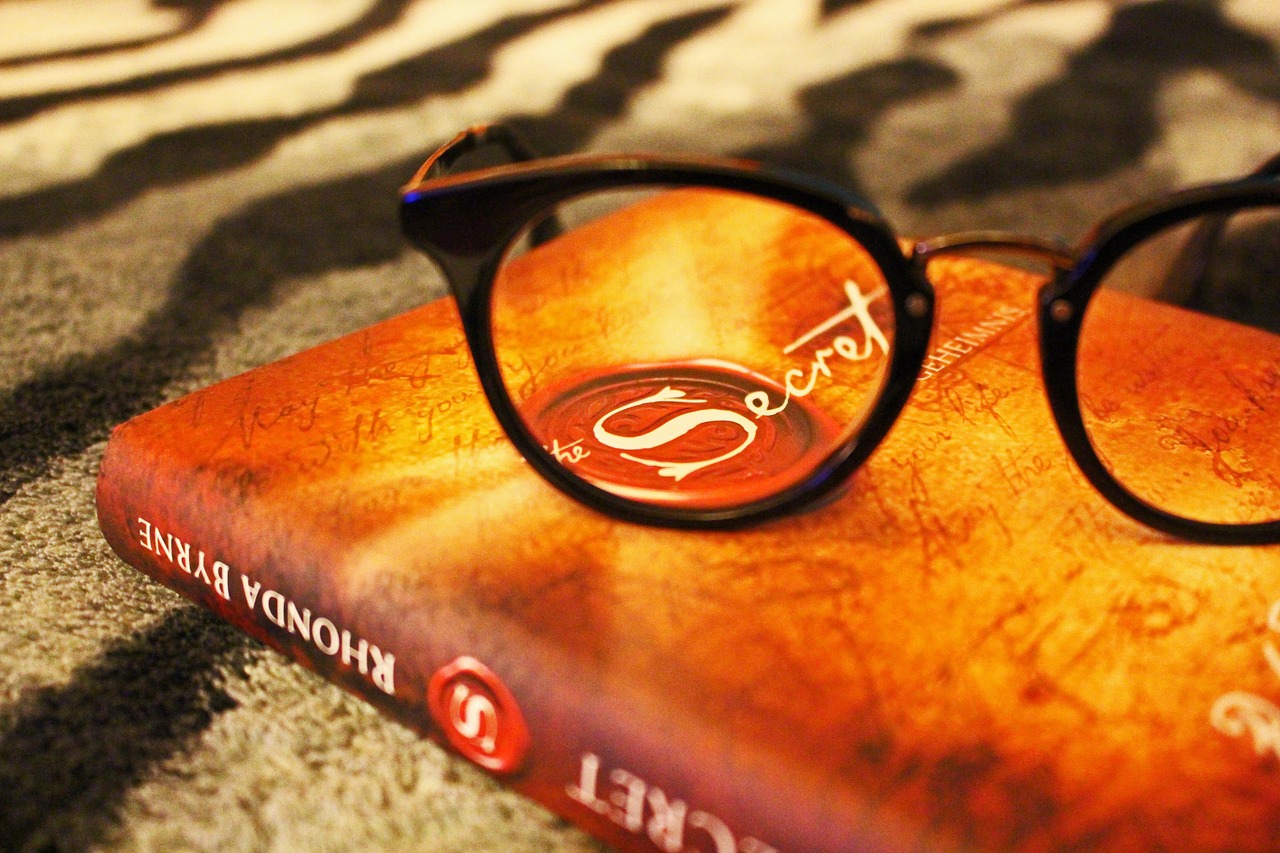
移动路径:如果希望图片以某种特定轨迹出现或消失,可以利用“传统运动引导层”来绘制路径,再将目标对象绑定到该路径上。
变形动画:通过修改对象的形状或大小来创造视觉上的连续变化,比如可以让一张图片从中心点逐渐放大至全屏覆盖另一张图片。
添加交互元素
为了让观众能够参与到动画中来,增加一些简单的交互功能会非常有用,你可以设置按钮来控制图片的前后切换,或者使用鼠标悬停事件来触发特定的动画效果,这一步骤需要一定的ActionScript编程知识,但对于提升用户体验而言是非常值得尝试的。
导出与分享
完成所有编辑工作后,记得保存项目文件并导出最终的作品,在导出设置中选择合适的格式(如H.264视频或GIF动画)以及分辨率、比特率等参数,以便于在网络平台上发布和传播。

通过以上步骤,相信你已经掌握了在Flash中实现图片平滑切换的基本技巧,不断实践探索新方法,并结合自身创作风格加以创新,定能让你的动画作品更加精彩纷呈!
相关文章
